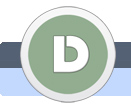|
|
|
|
|
Meine erste Fotomontage
Ihr werdet lernen, wie man im GIMP, eine einfache Fotomontage mit wenig Aufwand machen kann.
|
|
 |
|
|
|
|
|
 |
|
 |
|
 |
 |
1.
|
|
|
Im GIMP öffnen Sie bitte zwei Bilder aus denen Sie eine Fotomontage machen wollen.
Die Bilder aus dieser Lektion finden Sie hier und hier.
|
|
| |
2.
|
|
|
Wählen Sie das erste Bild von dem Sie ein Teil ausschneiden wollen.
|
|
| |
3.
|
|
|
Klicken Sie auf Magnetische Schere.
|
|
| |
4.
|
|
|
Radius auf 10 setzen.
Hacken auf Kanten glätten und Kanten ausblenden setzen.
|
|
| |
5.
|
|
|
Jetzt klicken Sie irgendwo auf Rand des Kopfes des Löwen ...
Oder was immer Sie ausschneiden wollen.
|
|
| |
6.
|
|
|
... jetzt klicken Sie nochmal ein paar Millimeter weiter auf Rand des Kopfes ..
|
|
| |
7.
|
|
|
...und setzen Sie mit klicken fort rund ums Kopf ...
Um so mehr Sie klicken exakter wird der Ausschnitt.
|
|
| |
8.
|
|
|
...bis Sie das ganze Kopf markiert haben. dann klicken Sie auf den Punkt mit dem Sie begonnen haben und drücken Sie die Eingabetaste (ENTER).
|
|
| |
9.
|
|
|
So ungefähr müsste jetzt Ihre Ausgewahl aussehen.
|
|
| |
10.
|
|
|
Klicken Sie auf Bearbeiten und Kopieren.
|
|
| |
11.
|
|
|
Wählen Sie jetzt das andere Bild in das Sie den Löwenkopf einfügen wollen.
Eidechse Bild in meinem Fall.
|
|
| |
12.
|
|
|
Klicken Sie auf Bearbeiten, Einfügen Als und Neue Ebene.
|
|
| |
13.
|
|
|
So sieht es jetzt ungefähr aus.
|
|
| |
14.
|
|
|
Klicken Sie auf Verschieben ...
|
|
| |
15.
|
|
|
... auf den Kopf des Löwen klicken, die Maustaste halten und den Kopf über den Eidechsenkopf verschieben bis es gut aussieht und die Maustaste los lasen.
|
|
| |
16.
|
|
|
Wenn Sie mit dem Resultat zufrieden sind speichern Sie das Bild.
Auf Datei und Speichern klicken ...
|
|
| |
17.
|
|
|
...Exportieren klicken ...
|
|
| |
18.
|
|
|
Qualität können Sie gerne auf 100 setzen.
... und auf Speichern klicken.
|
|
| |
19.
|
|
|
So sieht das Bild im Endeffekt aus, es könnte natürlich viel besser und realistischer aussehen, aber die Lektion ist für Anfänger gedacht um eine Idee und Griff zu bekommen.
|
|
|
 |
 |
 |
|
 |
|
|